如何在 PC 和 Mac 上更改 WhatsApp 默认网络摄像头和麦克风
admin
2023-07-31 21:28:20
0次
如何在 Mac 和 Windows PC 上更改 WhatsApp 默认摄像头和麦克风
如果您之前未尝试过该功能,则视频和语音通话选项仅在桌面应用程序上可用,而在 Web 客户端上不可用。以下步骤对于 Windows 和 Mac 都是相同的,所以让我们开始吧:
- 在您的计算机上启动 Whatsapp 桌面应用程序,并与您要进行语音或视频通话的联系人开启对话。单击聊天顶部的电话或视频图标,具体取决于您要进行视频通话还是语音通话。
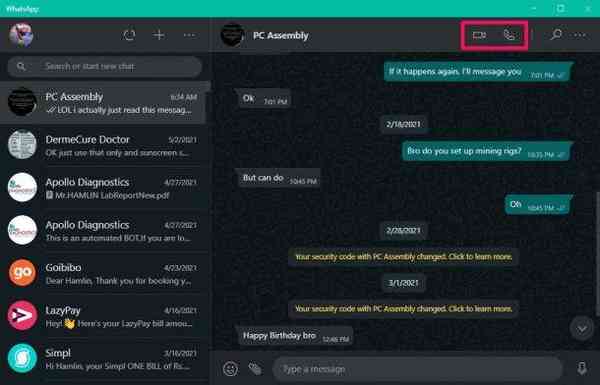
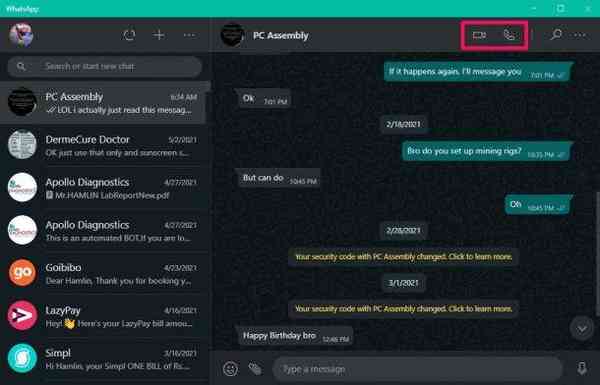
- 无论您选择视频通话还是语音通话,您都可以访问类似的通话界面。在这里,只需单击三点图标即可访问更多选项。
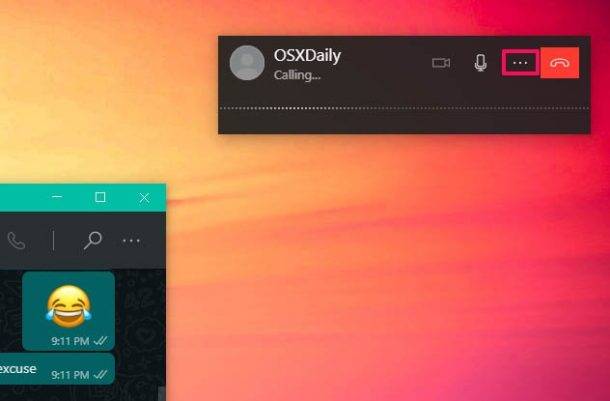

- 这将打开一个上下文菜单,您可以在其中为您的相机和麦克风选择所需的硬件。只需单击要使用的网络摄像头和麦克风。
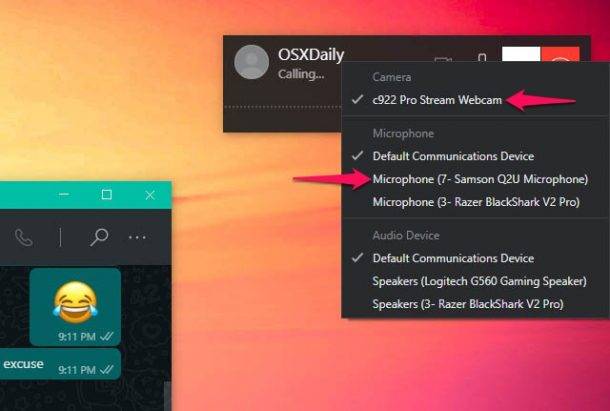

这就是你需要做的。WhatsApp 将立即切换到选定的硬件。
如您所见,为 WhatsApp 通话切换到不同的硬件并不难。但是,除非您拨打电话,否则您将无法更改 WhatsApp 的默认网络摄像头和麦克风。因此,请确保在收件人接听电话之前快速完成此操作。
相关内容
热门资讯
Windows 11 和 10...
Windows 11/10 文件夹属性中缺少共享选项卡 – 已修复
1.检查共享选项卡是否可用
右键...
Radmin VPN Wind...
Radmin VPN 是一款免费且用户友好的软件,旨在牢固地连接计算机以创建一个有凝聚力的虚拟专用网...
如何修复 Steam 内容文件...
Steam 内容文件锁定是当您的 Steam 文件无法自行更新时出现的错误。解决此问题的最有效方法之...
在 Windows 11 中打...
什么是链路状态电源管理?
您可以在系统控制面板的电源选项中看到链接状态电源管理。它是 PCI Exp...
事件 ID 7034:如何通过...
点击进入:ChatGPT工具插件导航大全 服务控制管理器 (SCM) 负责管理系统上运行的服务的活动...
Hive OS LOLMine...
目前不清退的交易所推荐:
1、全球第二大交易所OKX欧意
国区邀请链接: https://www.m...
在 iCloud 上关闭“查找...
如果您是 Apple 的长期用户,您肯定会遇到过 Find My 应用程序,它本机安装在 iPhon...
iPhone 屏幕上有亮绿色斑...
iPhone 是市场上最稳定的智能手机之一,这主要归功于专为它们设计的 iOS 操作系统。然而,他们...
balenaEtcher烧录后...
balenaEtcher烧录后u盘或者内存卡无法识别不能使用的解决方法想要恢复原来的方法,使用win...
统信UOS每次开机后不直接进入...
统信UOS每次开机后不直接进入系统而是进入到recovery模式
按方向上键选择UOS 20 SP1...
